如何用网分进行阻抗调试分析?
在我们实际射频调试的工作中,经常会有测试阻抗和分析阻抗的需求,本文通过使用Keysight的E5061B给大家介绍一下阻抗调试和分析的方法,希望能为一些对射频感兴趣的工程师有所用。
本文以Keysight的E5061B的网络分析仪为例,简要介绍一下具体仪器的配置。针对cellular的频段建议大家选取E5061B-3L5与005选件的组合。E5061B-3L5后面的3L5的意思是频率是:5Hz至3GHz,针对50欧姆的系统阻抗,并且拥有Gain-phase测试端口和S-parameter测试端口。005选件是网络分析仪提供的阻抗分析固化软件。005选件在单个仪器中整合了网络分析(NA)和阻抗分析(ZA)功能。所以建议大家在选择仪器时使用E5061B-3L5与005选件的组合。
这款仪器的优点在于:
1)虽然测试的最高频率是3GHz,但它的特性是可测试频率低至5Hz的低频率频段。
2)测试灵活,不仅可以测试50欧姆的系统,还可以测试75欧姆的系统(仅需要购买相对应的选件)
3)成本低,性价比高。
本文和大家介绍测试阻抗的方法是反射法,适用于经典的低阻抗到中阻抗范围,通过S参数测量端口测试。

图1:2端口网络分析仪E5061B
现在和大家分享一下操作步骤:
1)先按下[Preset]选择OK先复位。
2)准备需要调试的环境:
a. 先确定要调试的频段,选择 Start和Stop要调试的频段。
b. 设置[Display]选择trace的个数,这里拿调试双工器的TX loadpull举例,建议选择两个。
c. 设置[Mearsure]按钮,一个trace选择测试S11,另外一个trace选择测试S22。
d. 设置[Format]按钮,都选择测试SMITH场景。
3)开始端口校准,此时候需分辨校准件是有源还是无源,若是无源的校准件分别较准Open、Short、Load;若是有源的校准件,依次选择CAL、ECAL和需要校准的端口后会自动校准。最后校准后要保证在两个端口的位置都固定在开路点,如下图所示。
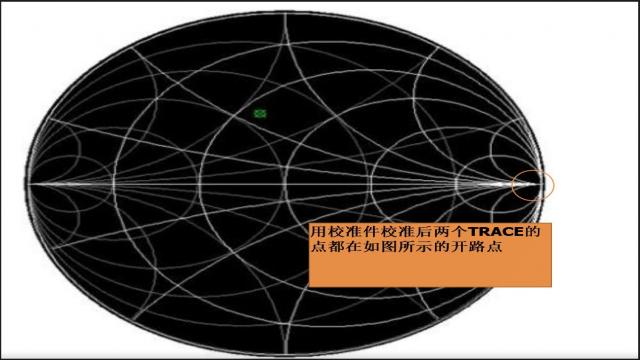
图2:校准件校准后的trace点位置图
4)开始延长校准。在调试要调试的元器件时需要外接RF线,这时候就需要把同轴线延长校准,否则会使测试数据不准。选择[Cal]中的延长校准,接着选择各个端口确认就可以了。验证校准成功的方法同第三点。
5)此时可以把trace设置为3个,一个测试S11,一个测试S22,另外一个测试S21(这个调成LOG MAG形式测试插损)。
6)若不方便手动更换元器件,还可以通过E5061B自带的阻抗分析功能仿真来确认需要的匹配的结构。选择[Analysis]然后选择相对应的电路,把[Analysis]仿真功能打开,选择需要的电路形式后开始仿真,我们就可以通过调节电路的阻容感值来确认我们要的匹配结构和匹配值。
7)通过在E5061A上使用[Analysis]功能,我们已经大概确认了我们需要的匹配元器件值,此时实际动手焊接之后不出意外应该会和[Analysis]结果相同,再动手微调一下基本会实现我们的需求。
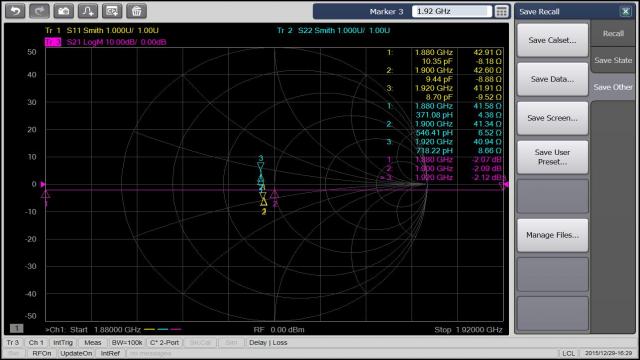
本篇文档给大家介绍了用网络分析仪E5061B调试并分析阻抗的方法,并对E5061B做了自己一些心得的总结,希望对各位有帮助。
- 使用TDR、网分和建模技术获得信号完整性的技巧(11-25)
- 浅谈射频测试测量原则(01-13)
